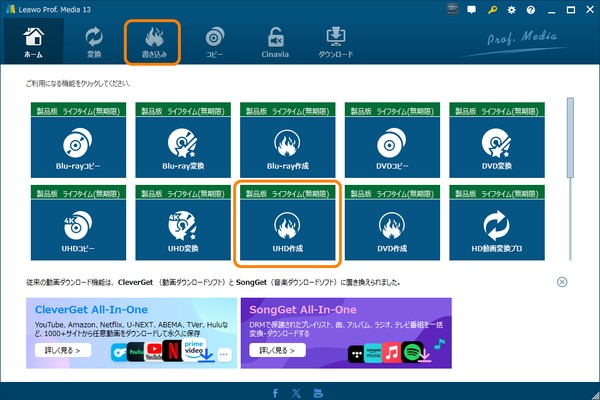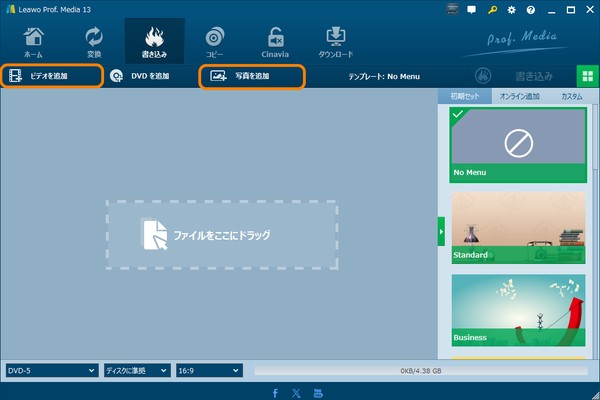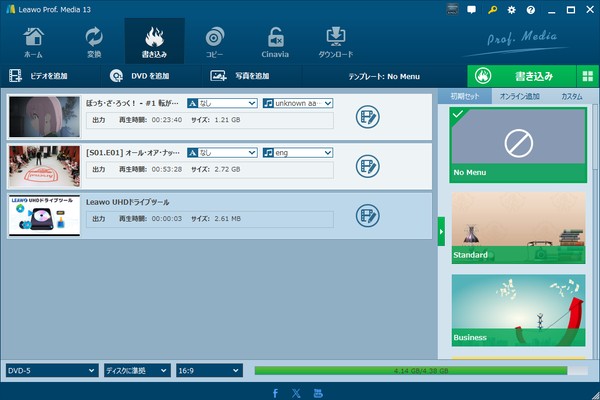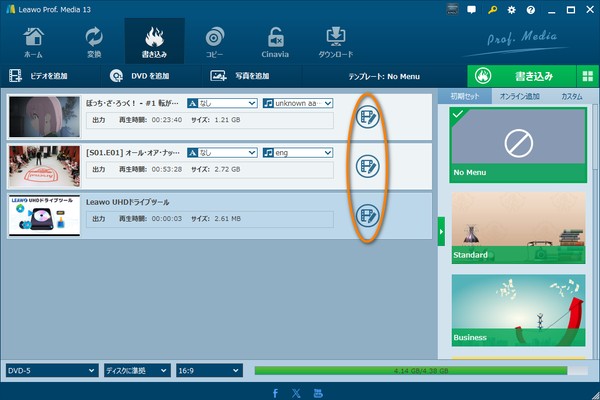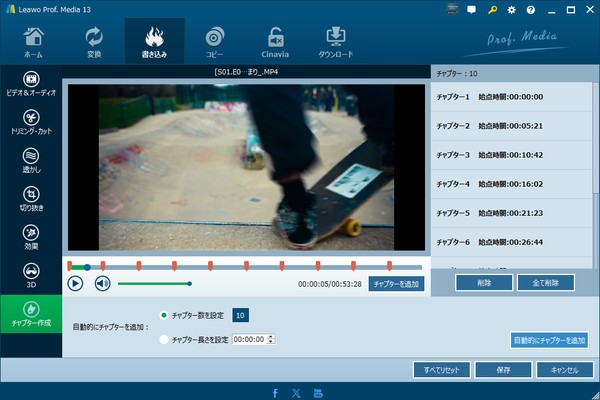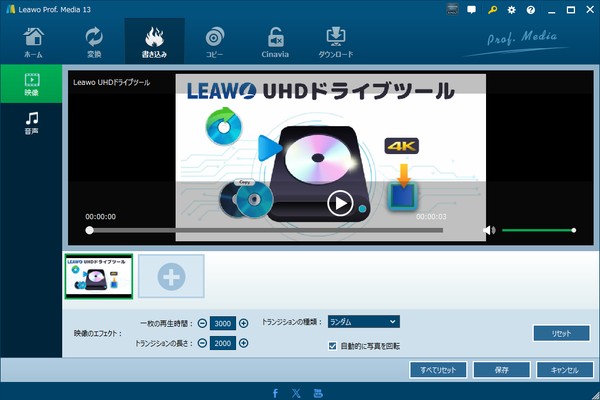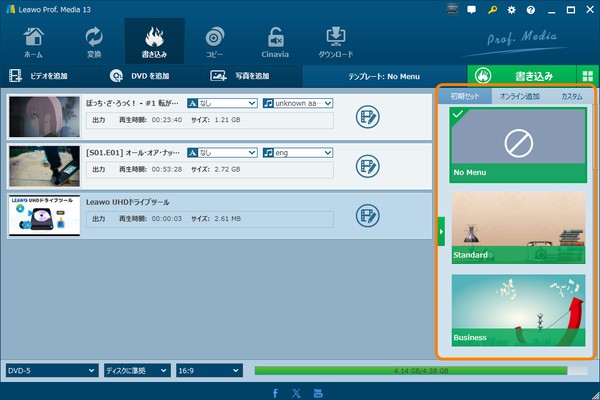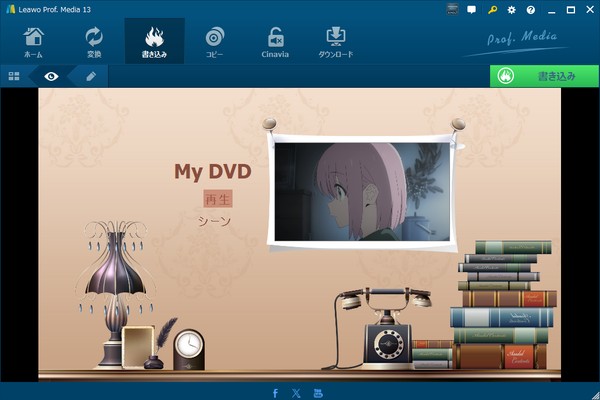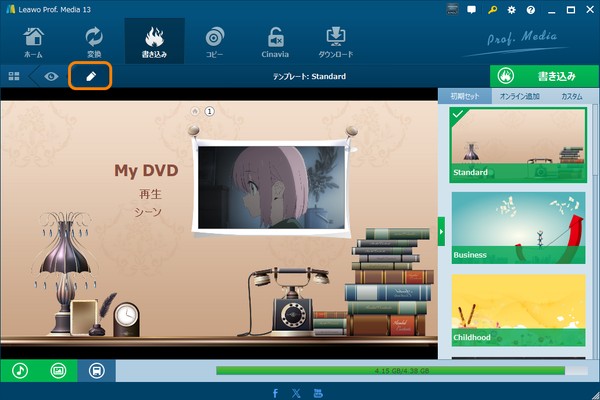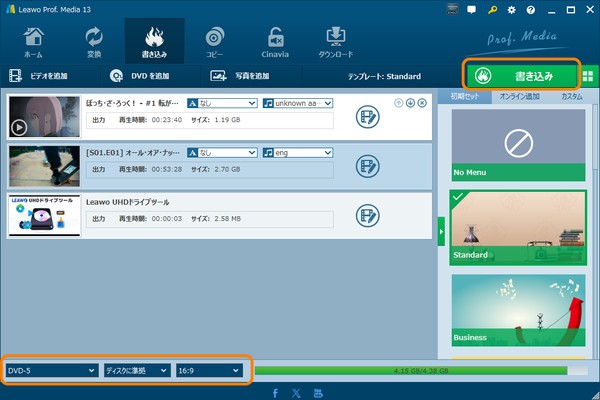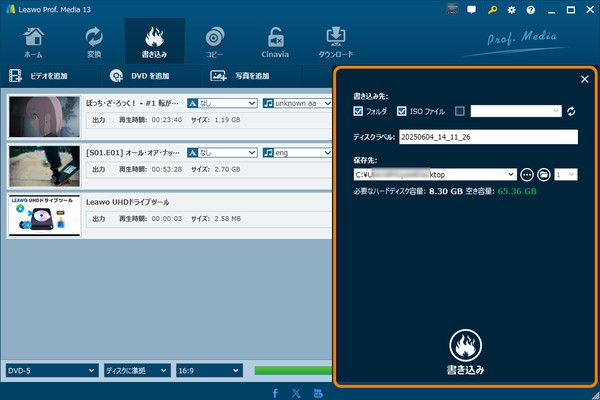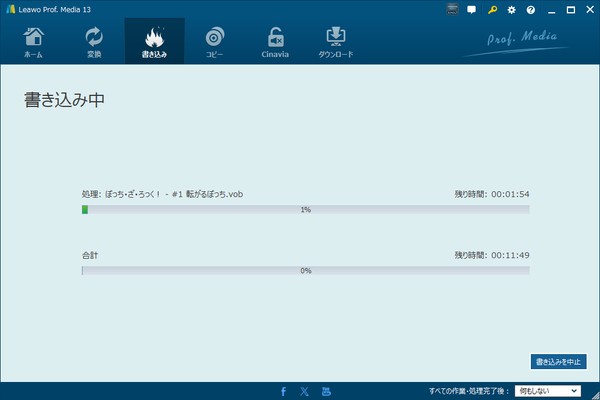- ホーム
- >
- Leawo UHD作成
- Leawo UHD作成 Mac用
- >
- User Guide
Leawo UHD作成ユーザーガイド
Leawo UHD作成は、様々な形式のビデオ/画像ファイルを4K Blu-rayディスク、フォルダー、またはISOイメージファイルに変換・作成できるプロフェッショナルな4K Blu-rayオーサリングソフトウェアです。この4K Blu-rayオーサリングソフトを使用すると、内蔵のビデオエディターや4K Blu-rayメニュー作成機能など、複数の実用的なボーナス機能を活用して、UHD Blu-rayを作成できます。
Leawo UHD作成はLeawo Prof. Mediaのモジュールとして組み込まれています。Leawo Prof. Mediaをダウンロードしてインストールし、以下の手順に従って、Leawo UHD作成を使用してビデオ/画像ファイルから4K Blu-rayを作成する方法を学びましょう。
Step 1:Leawo UHD作成モジュールに入る
UHD作成モジュールに入るには、2つの方法があります。「書き込み」タブを直接開くか、「ホーム」インターフェースで「UHD作成」をクリックします。
Step 2:ソースビデオ/画像ファイルを追加
「書き込み」インターフェースで、必要に応じて「ビデオを追加」ボタンまたは「写真を追加」ボタンをクリックして、ビデオを4K Blu-rayに作成するためのソースビデオ/ISOファイルを追加するか、写真を4K Blu-rayに作成するための画像を追加します。単一のビデオファイル、ビデオフォルダー、ISOファイル、または複数の写真、写真フォルダーを追加できます。
ソースビデオファイルをロードした後、ロードされたビデオファイルを再生したり、字幕やオーディオトラックを選択したり、4K Blu-rayコンテンツに作成するための外部字幕を追加したりすることもできます。4K Blu-ray写真スライドショーを作成するために写真ファイルをロードしている場合、ロードされたすべての写真は自動的に写真スライドショーに生成されます。
Step 3:ロードされたビデオファイルまたは生成された写真スライドショーを編集(オプション)
ロードされたビデオファイルと生成された写真スライドショーを編集してから、4K Blu-rayコンテンツに作成できます。「編集」アイコンをクリックすると、編集パネルに入り、ロードされたビデオファイルまたは生成された写真スライドショーを編集できます。
ビデオ編集に関しては、Leawo UHD作成は2つの編集機能を提供します。トリムとチャプターの作成です。
• トリム:4K Blu-rayに作成する前に、ビデオの長さをトリムして不要なクリップをカットします。開始時間と終了時間を調整したり、再生バーのリミッターを直接ドラッグしたり、「開始時間として設定」ボタンと「終了時間として設定」ボタンをクリックして、ビデオの長さをトリムしたりできます。
• チャプターの作成:チャプター数またはチャプターの長さを設定して、内部の「自動的にチャプターを追加」オプションを使用してチャプターを作成したり、チャプターを追加する時間ポイントで「チャプターを追加」をクリックしてチャプターを手動で挿入したりできます。作成されたチャプターを削除して再設定することもできます。
生成された写真スライドショーの編集に関しては、Leawo UHD作成を使用すると、写真スライドショーのビデオとオーディオを編集できます。
• ビデオ:写真の追加、既存の写真の削除、写真の並べ替え、写真のデュレーション、トランジションのデュレーション、トランジション効果を設定して出力ビデオ効果を設定したり、写真を自動的に回転させるかどうかを決定したりできます。
• オーディオ:お気に入りの曲をBGMとして追加し、フェードイン、フェードアウト、ループ再生などのBGM効果を設定したり、BGMを追加したり、ロードされた音楽を削除したりできます。
Step 4:ディスクメニューを設定
ビデオを4K Blu-rayに作成する場合でも、写真を4K Blu-ray写真スライドショーに変える場合でも、Leawo UHD作成を使用すると、4K Blu-rayコンテンツを作成するためのディスクメニューを追加できます。
右側のサイドバーで、「内蔵」タブから直接1つ選択したり、「オンライン」タブでより多くのディスクメニューテンプレートをダウンロードしたり、ディスクメニューテンプレートをカスタマイズして保存したことがある場合は、「カスタム」タブから1つ選択したりできます。
ターゲットディスクメニューオプションの中央をクリックすると、以下に示すように、ディスクメニュープレビューパネルに入ることができます。
ディスクメニュープレビューパネルでは、メインメニューページとシーンページを表示できます。ディスクメニューで各タイトルを再生することもできます。鉛筆アイコンをクリックして、ディスクメニュー作成ウィンドウに入り、必要に応じてディスクメニューをカスタマイズすることもできます。
ディスクメニュー作成ウィンドウでは、ディスクメニューのホームページとシーンページを編集したり、背景音楽/画像/ビデオを追加したり、タイトル/スクリーンショットの位置を調整したり、タイトルのコンテンツを変更したり、テキストの色/サイズ/フォントなどを変更したりできます。カスタマイズ後、変更を「カスタム」グループに保存して、後で使用することができます。
Step 5:4K Blu-ray作成設定を指定
ディスクメニューを設定したら、「書き込み」パネルに戻り、左下隅で出力4K Blu-rayタイプを設定します。ここでは、出力4K Blu-rayタイプ、「ディスクに準拠」、およびフレームレートを選択する必要があります。次に、緑色の「書き込み」ボタンをクリックして、より多くの4K Blu-ray作成設定を呼び出します。
右側のサイドバーで、「書き込み先」、「ディスクラベル」、および「保存先」オプションを指定する必要があります。
• 書き込み先:これは、4K Blu-rayフォルダー、4K Blu-ray ISOファイル、および/または4K Blu-rayディスクのどれを作成するかを意味します。複数の選択肢が可能です。4K Blu-rayディスクを作成するには、コンピューターに接続されている4K Blu-rayドライブに4K Blu-rayディスクを挿入する必要があります。「作成」ウィンドウの左下隅で設定したタイプと同じタイプの4K Blu-rayディスクを挿入していることを確認してください。
• ディスクラベル:出力4K Blu-rayコンテンツに名前を付けます。
• 保存先:4K Blu-rayの作成を実行し、出力4K Blu-rayコンテンツを保存するローカルドライブを選択します。
「保存先」ボックスのすぐ隣で、作成する4K Blu-rayディスクのコピー数(最大10)を選択できます。このオプションは、最大10枚の4K Blu-rayディスクコピーを1つずつ作成するのに役立ちます。
Step 6:4K Blu-rayの作成を開始
作成設定を設定したら、サイドバーの下部にある「書き込み」ボタンをクリックして、4K Blu-rayコンテンツの作成を開始します。「書き込み中」ウィンドウに移動し、作成プロセス全体を表示したり、いつでも作成をキャンセルしたりできます。「何もしない」、「プログラムを終了する」、または「コンピューターをシャットダウンする」などの作成後の設定も設定できます。